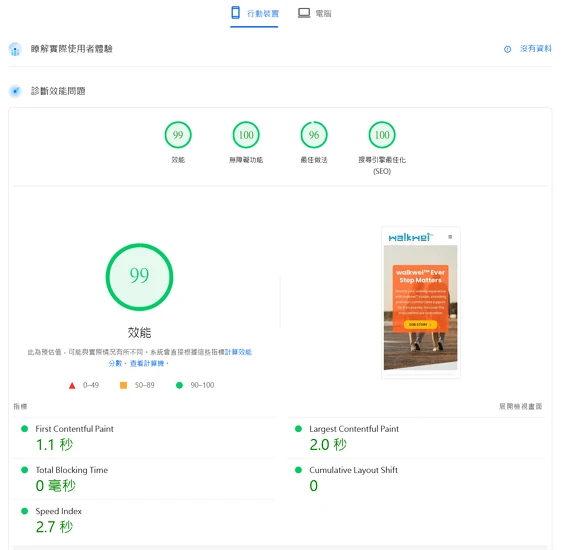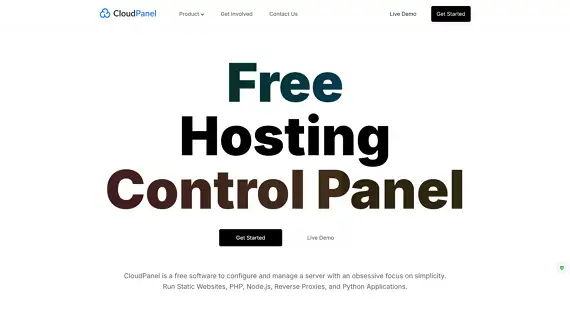這篇是繼之前的安裝篇以及建立WordPress網站篇對於CloudPanel網站管理面板本身功能會有較多的著墨
其實像是這種網站管控面板,我覺得最重要的不外乎幾點
- 佔用資源少
- 僅必要的功能(沒必要的功能不需要內建)
- 介面簡單明瞭
- 能持續更新並改善不足處
- 穩定不會隨時出問題
就到目前為止使用的感想(差不多兩個月)來講,只要我沒有手賤去試驗一些我想要的功能造成停機外(如去動到NginX的內核),其他幾乎沒有什麼狀況發生
以下我就以幾個方面來稍微介紹功能的部分
登入畫面
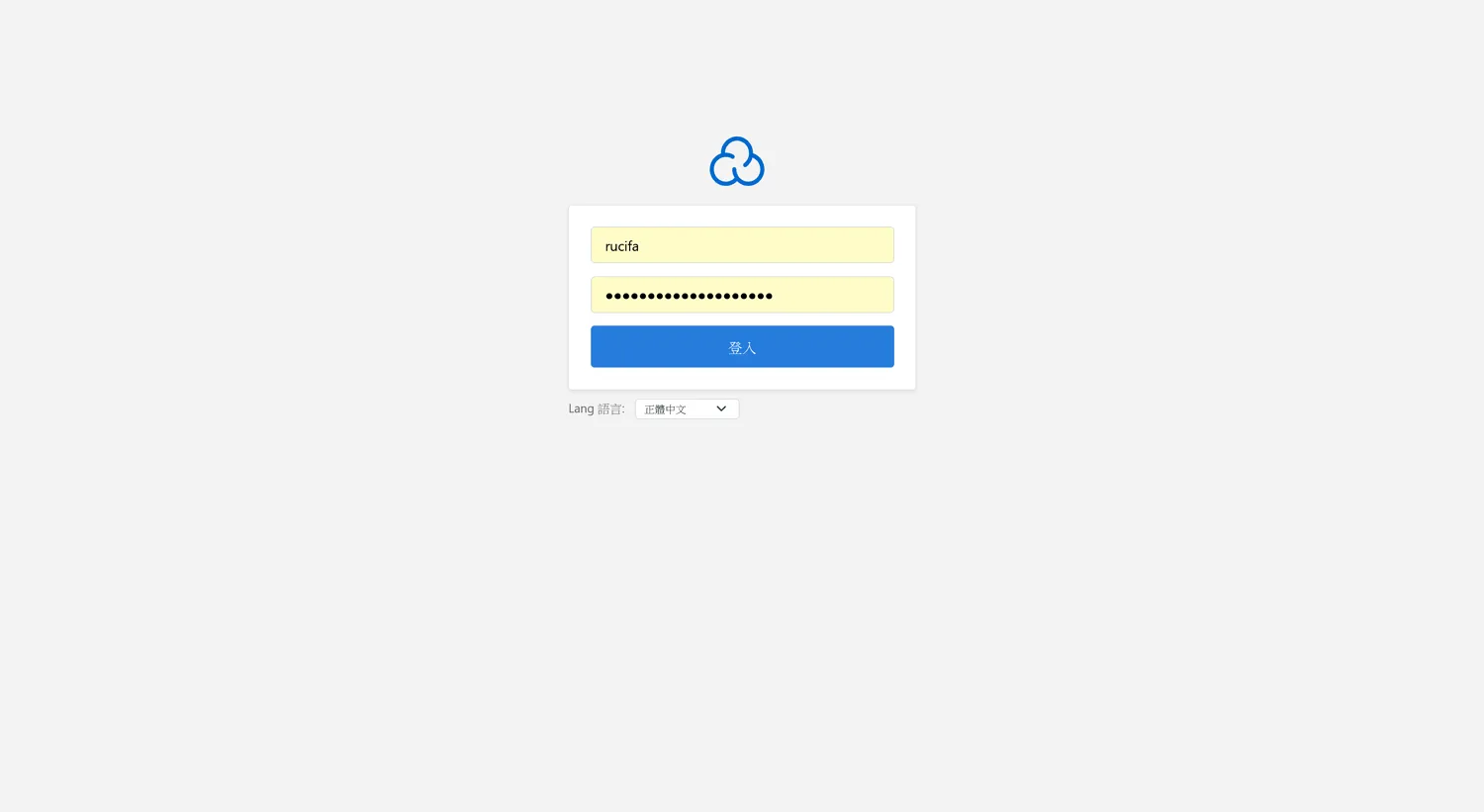
目前受到CloudPanel管控(安裝)的網站
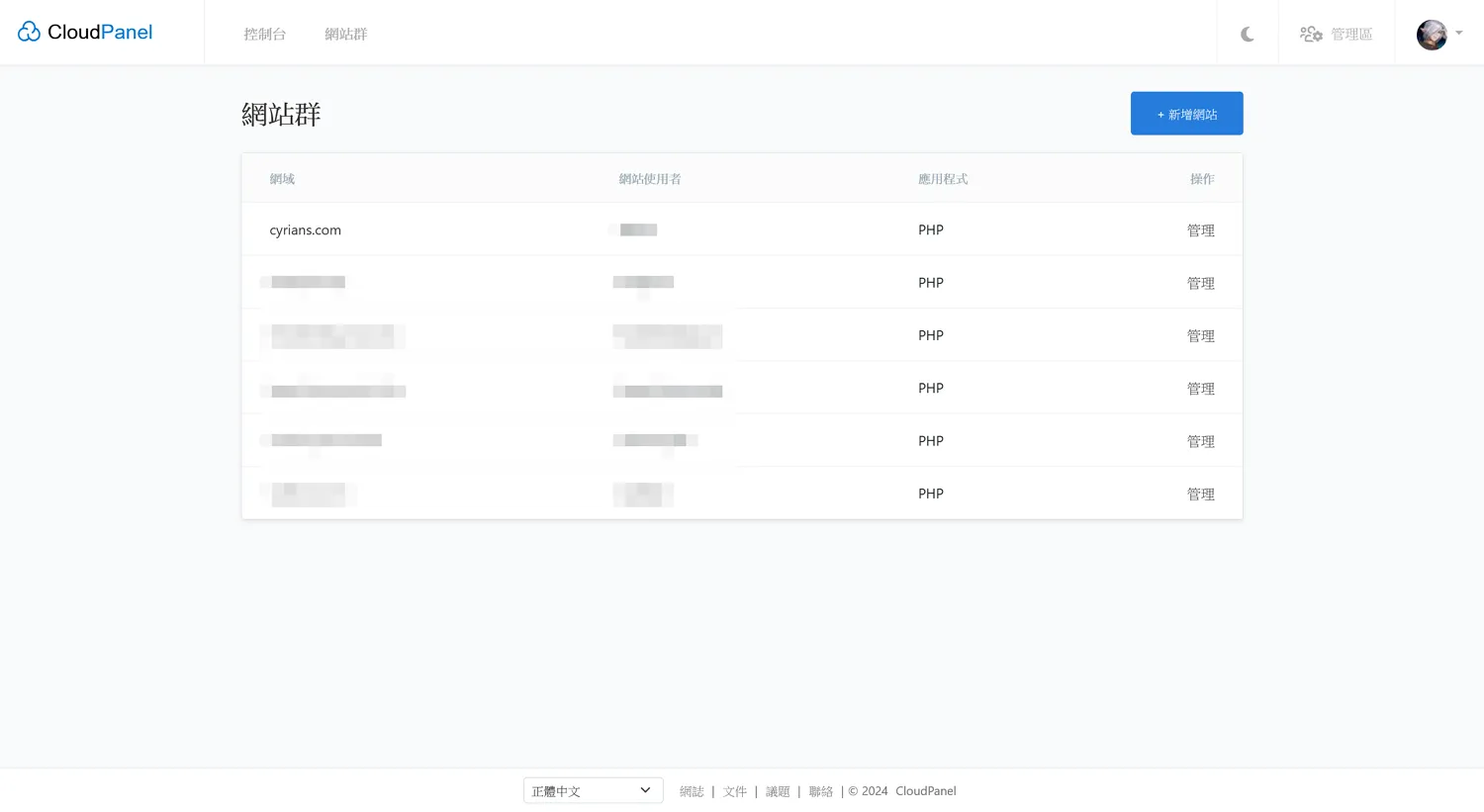
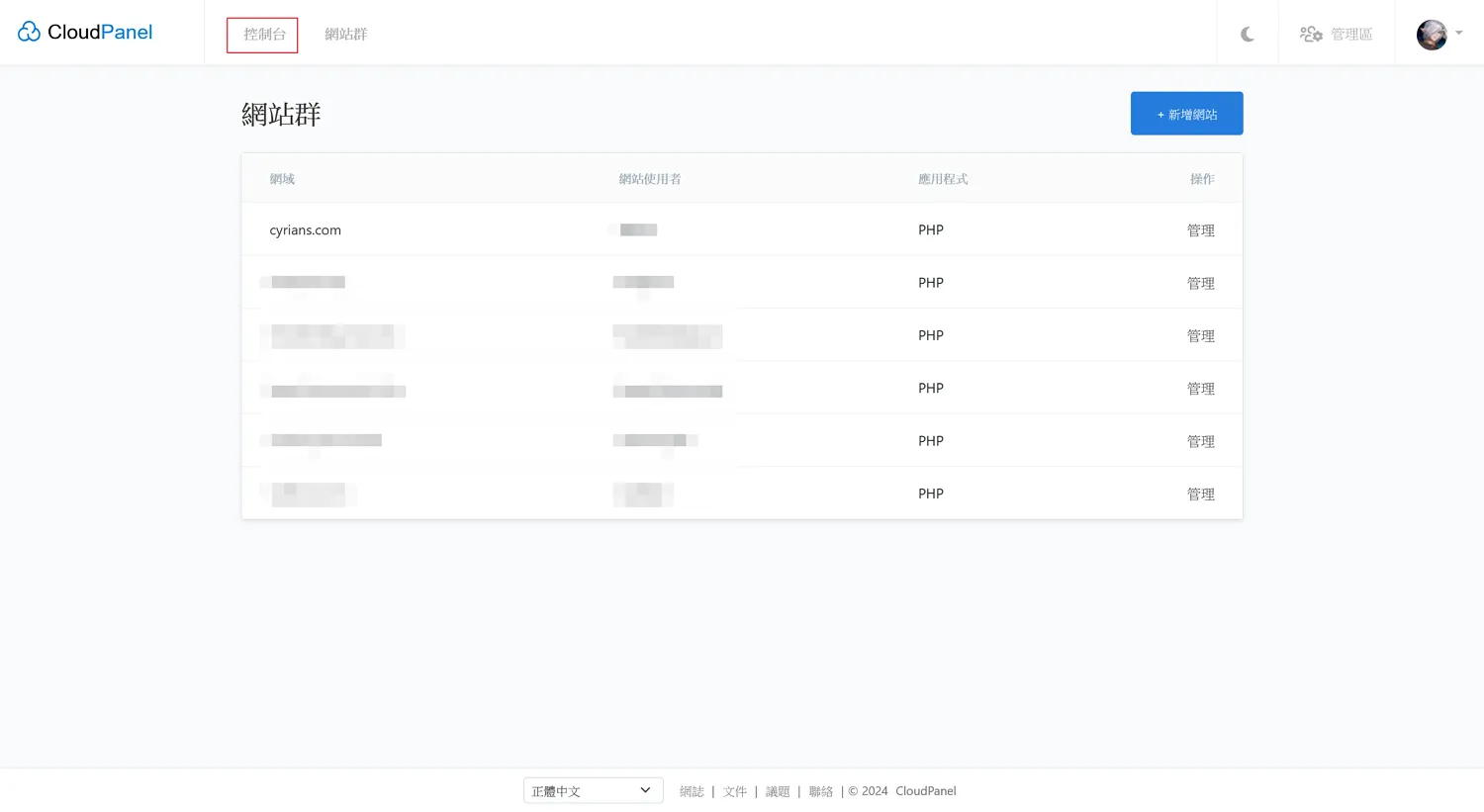
顯示目前主機的狀況
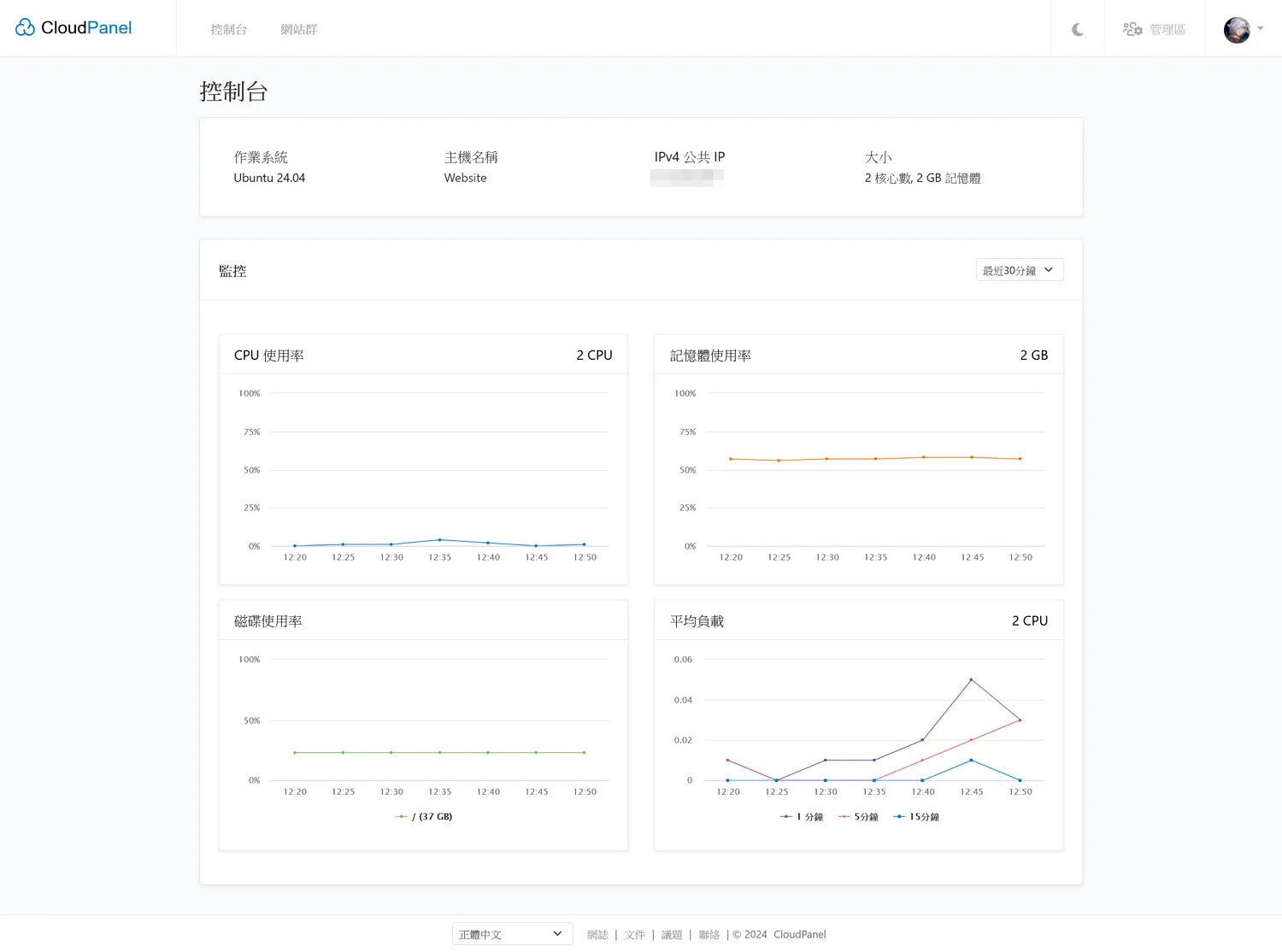
附帶一題,CloudPanel控制面板有使用他的主機規格條件(包含作業系統)
Operating Systems :
Debian 12 and 11 (x86 & ARM64)
Ubuntu 24.04 and 22.04 LTS (x86 & ARM64)
Cores :
Minimum 1 Core
Minimum 2 GB of Memory
Minimum 10 GB Disk Space
以近期ARM核心的伺服器也有增加的傾向(可能因為核心相對便宜且功耗較低?)
所以CloudPanel能夠支援也算是難能可貴
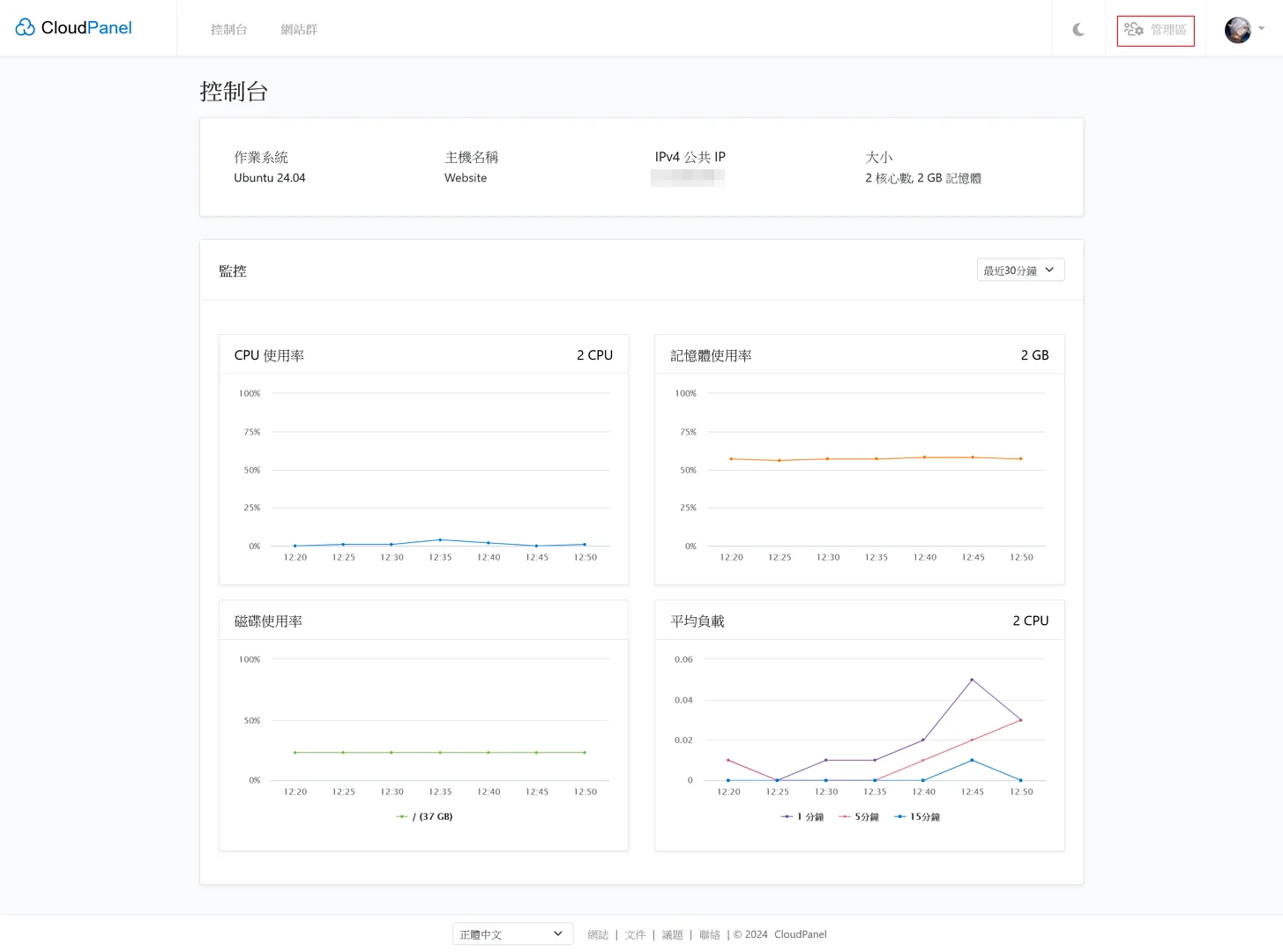
網站備份
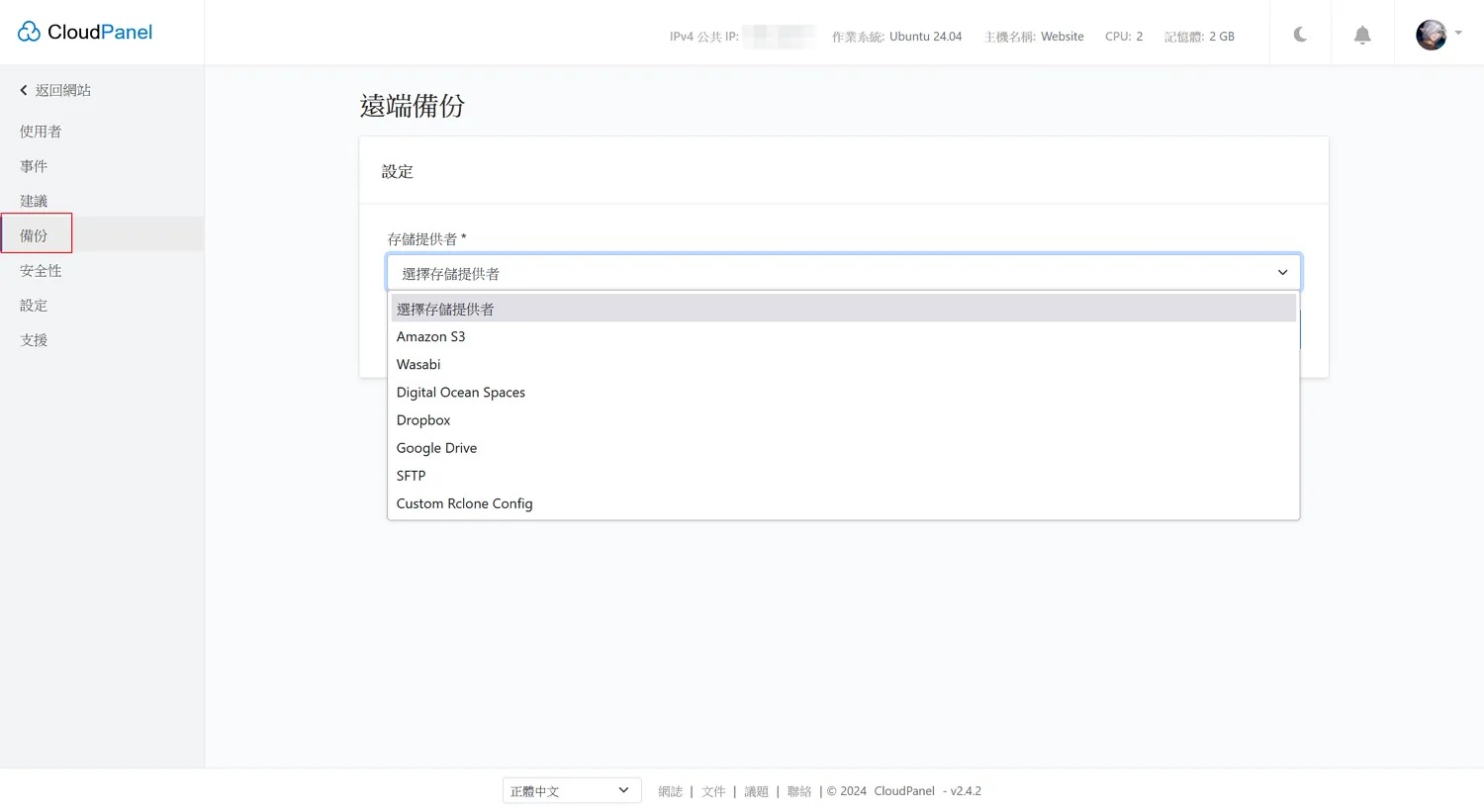
我這裡就挑比較重點的幾個地方講,其他可以自行摸索看看
首先CloudPanel控制面板包含網站備份功能;時常備份是很重要的習慣(以免哪天遭遇不測就GG),這裡有提供多個存儲提供者,可依據你的習慣去做網站備份
簡易防火牆
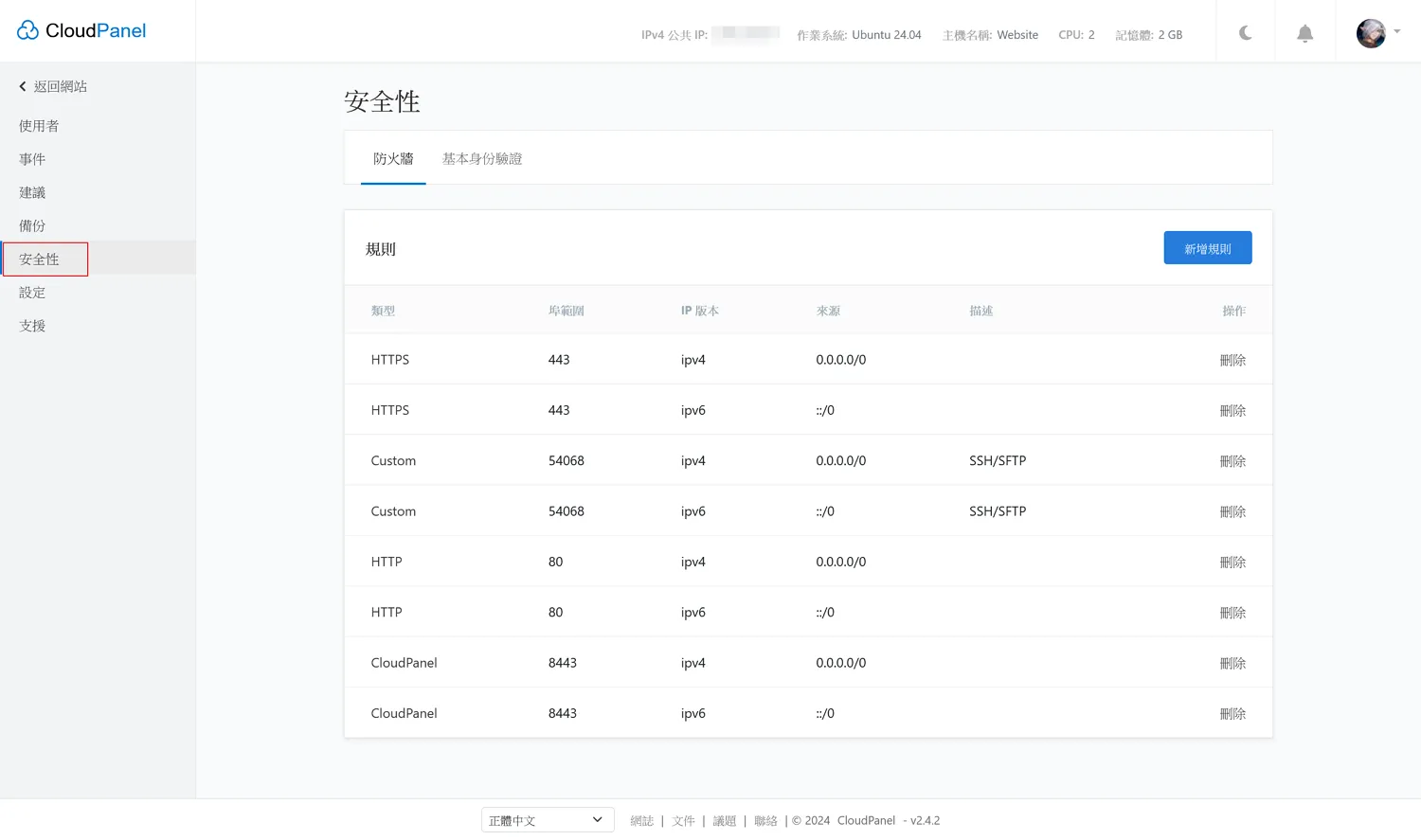
使用自訂網域登入面板
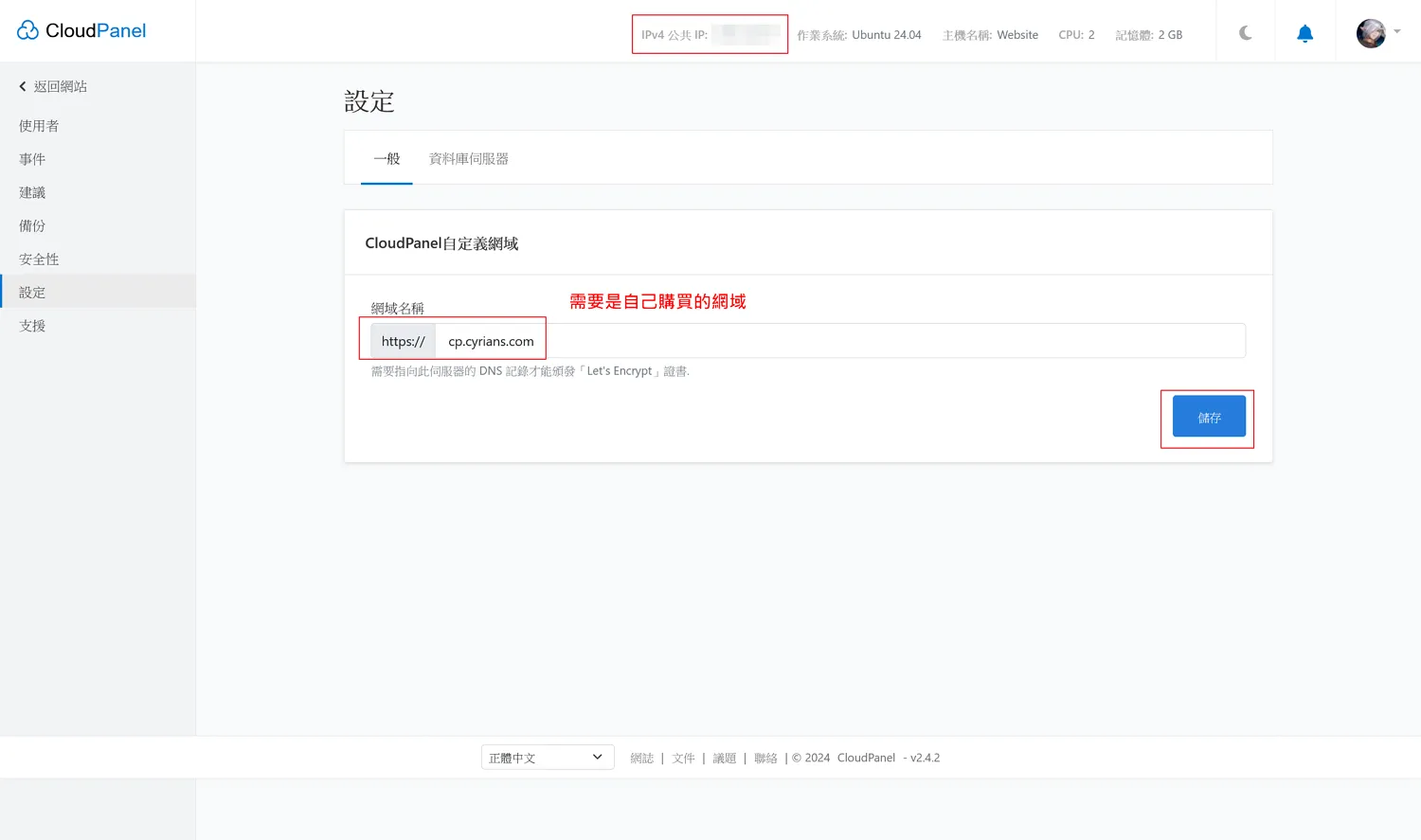
簡單來講,例如我這邊輸入https://cp.cyrians.com的話,我就可以進入這個控制面板,而不是每次都要從主機IP:8443進入這個控制面板;上方有IPV4公共IP,可以記錄下來待會使用
網域登入面板DNS設定(以Cloudflare為例)
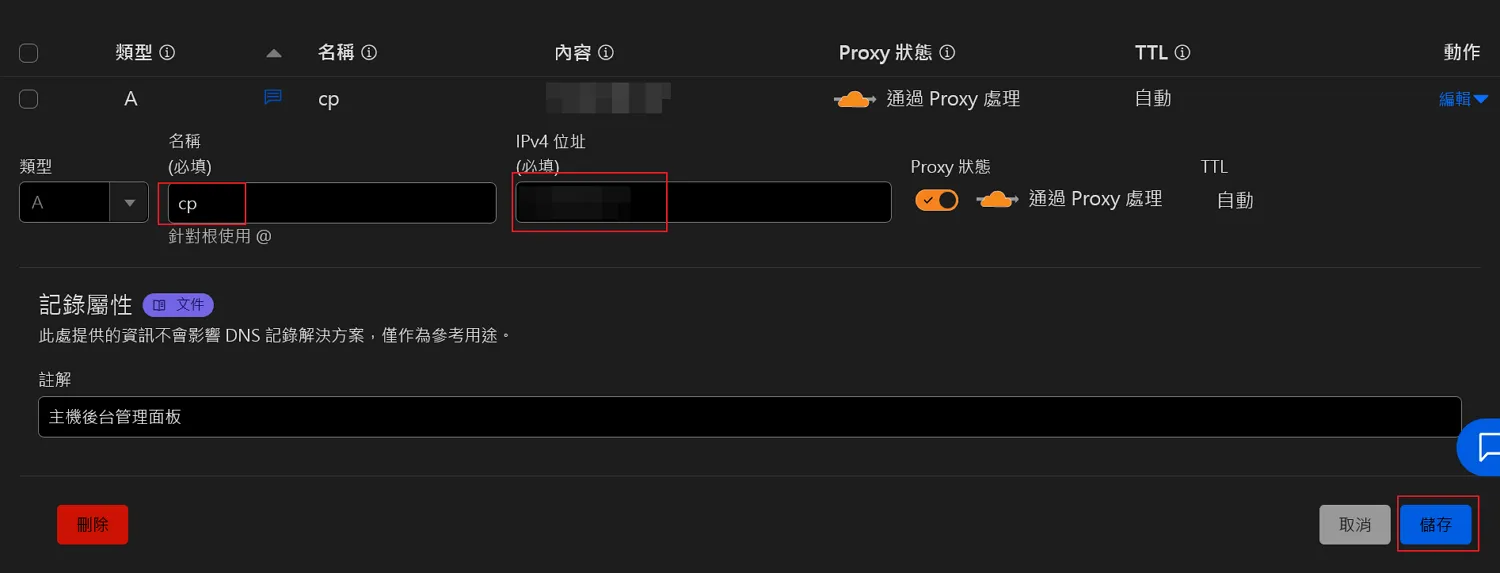
這裡我們名稱輸入之前控制面板寫的內容,至於Proxy狀態是否需要開啟,這個依據你的狀態去做調整,如果說待會沒辦法使用的話,這裡的Proxy狀態改成僅DNS即可
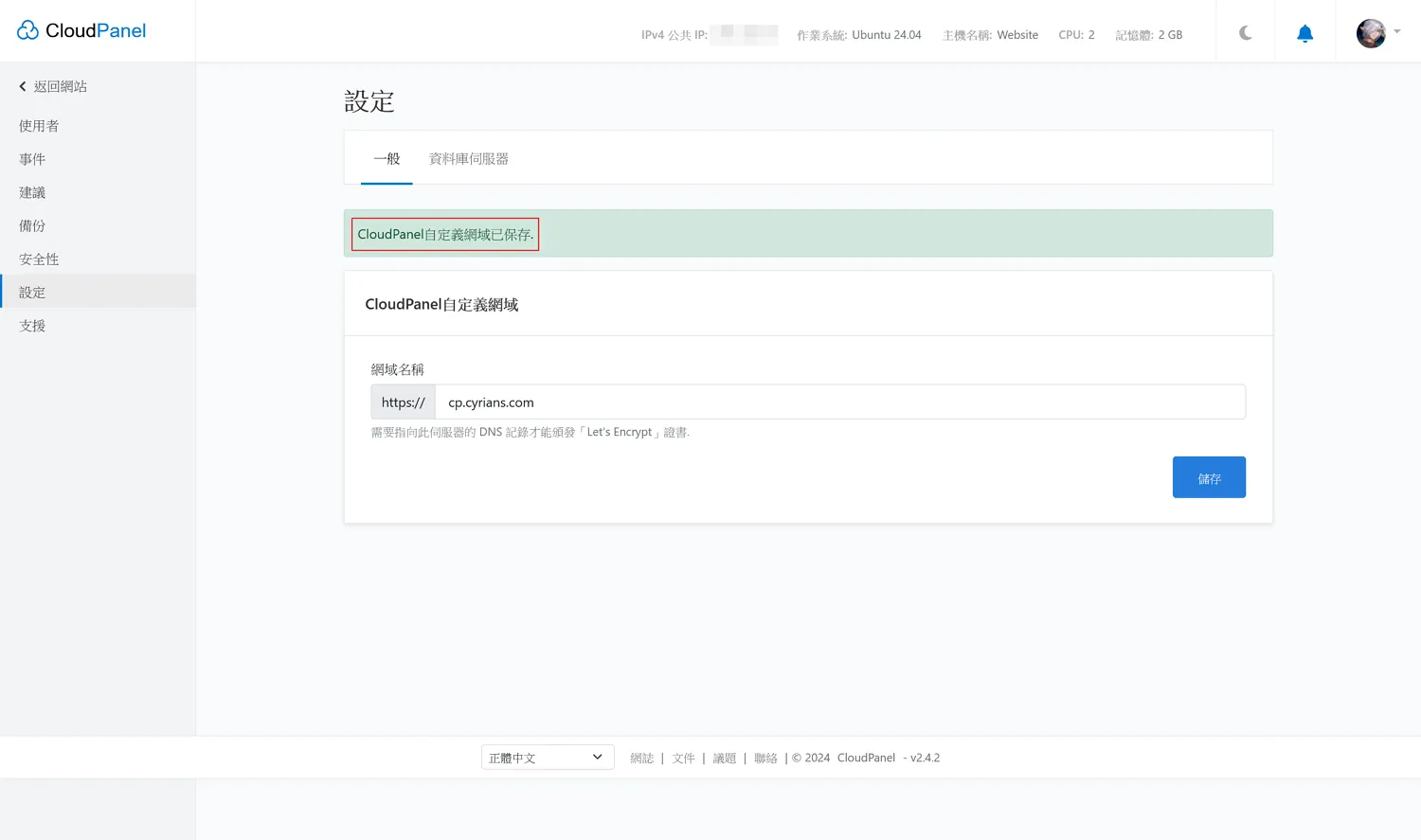
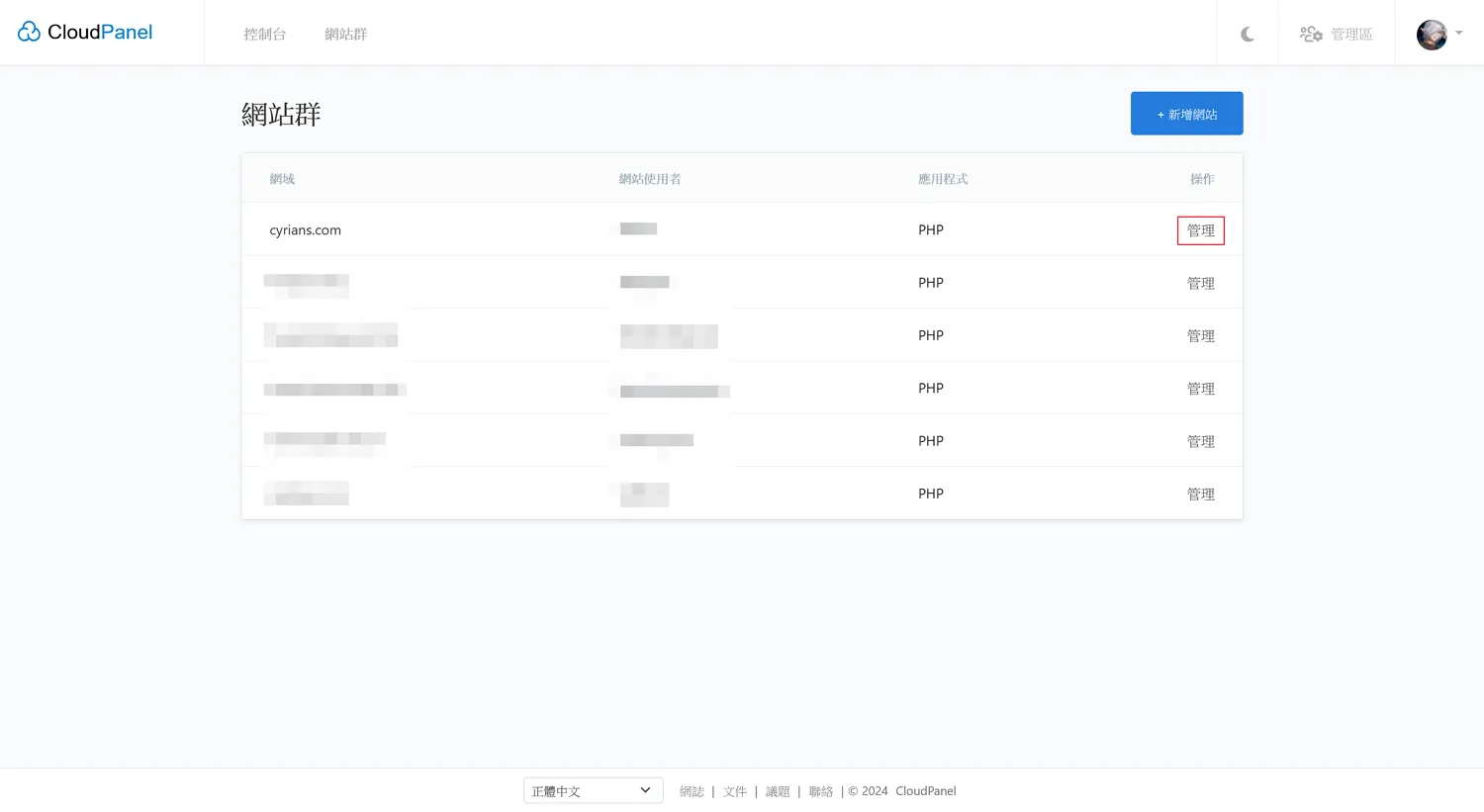
網站管理設定
PHP相關的設定
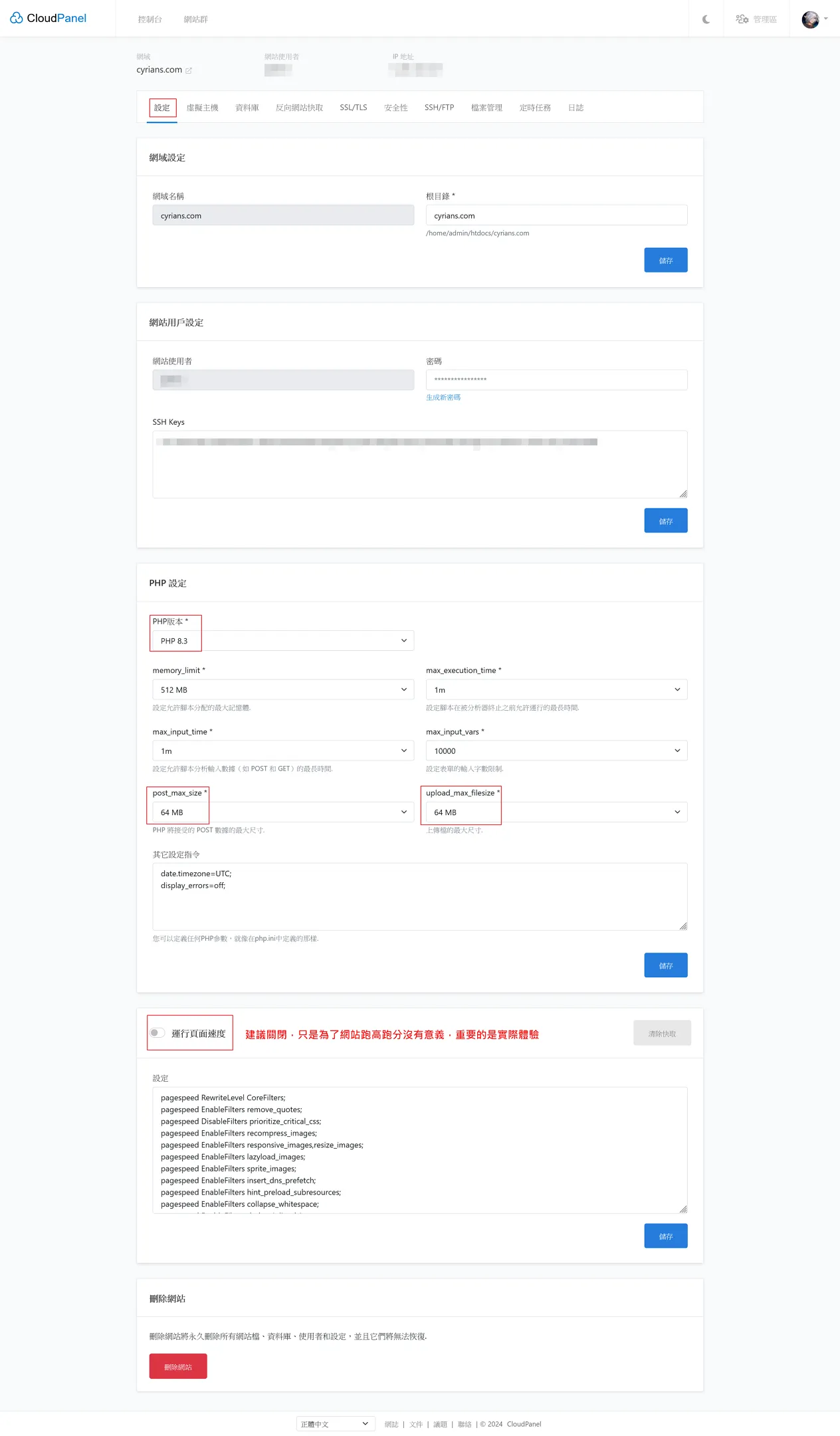
我們會在這裡看到常見的PHP必要設定(如版本控制或是上傳檔案容量限制),至於運行頁面速度是針對Google的PageSpeedInsight的跑分加成,我個人覺得跑分只是帳面上看起來比較爽,實際上給人的體感會比較來的重要些
使用phpMyAdmin
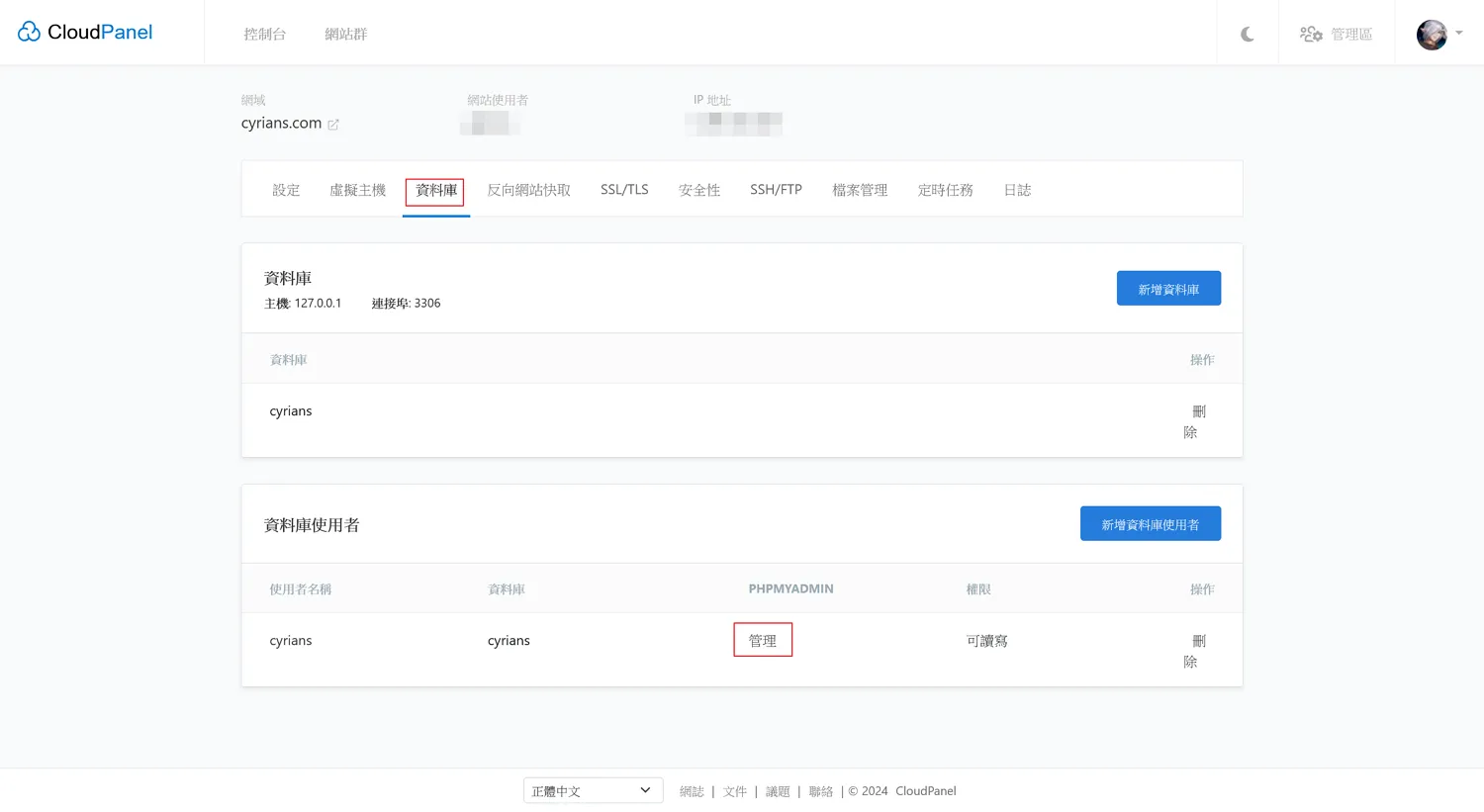
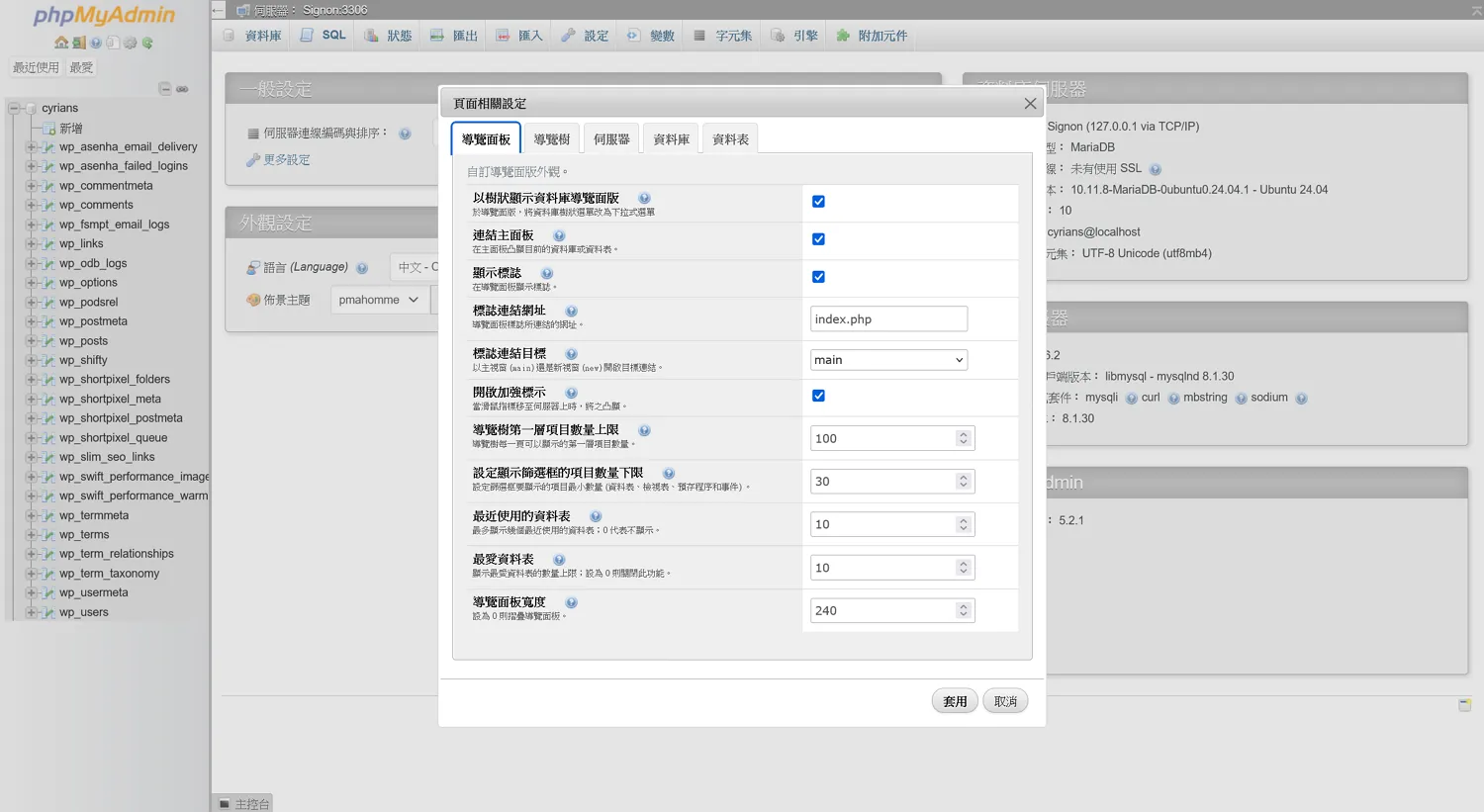
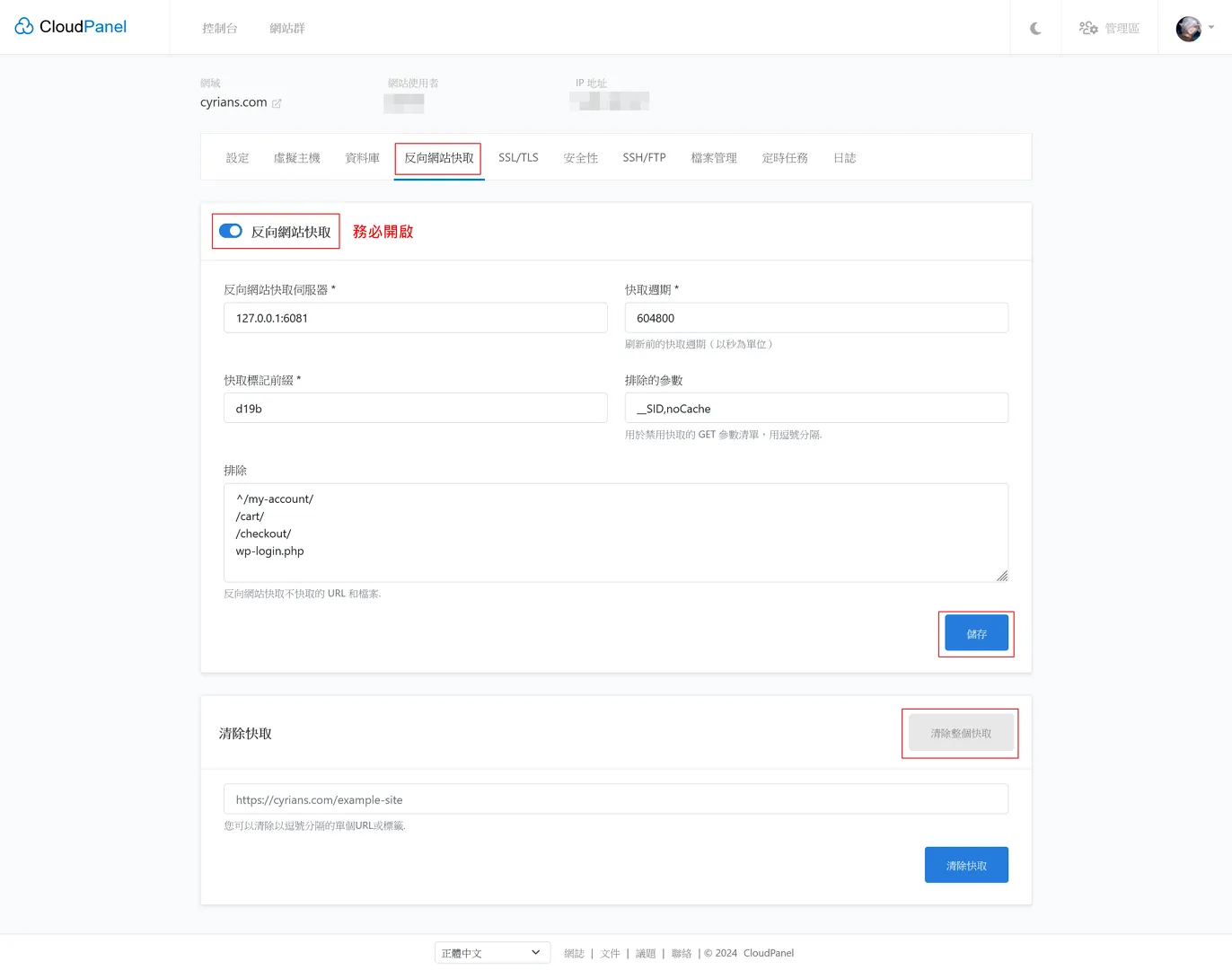
這裡我不講解太深,簡單來講,就是由「主機層級」做快取,而非透過WordPress的外掛等來做快取(會稍慢且較消耗資源),對於快取理論有興趣的人,可以在最後的參考資料去看看;另外也可以去網路上找看看關於Server Page Cache,Varnish就是屬於這一類的
SSL管理
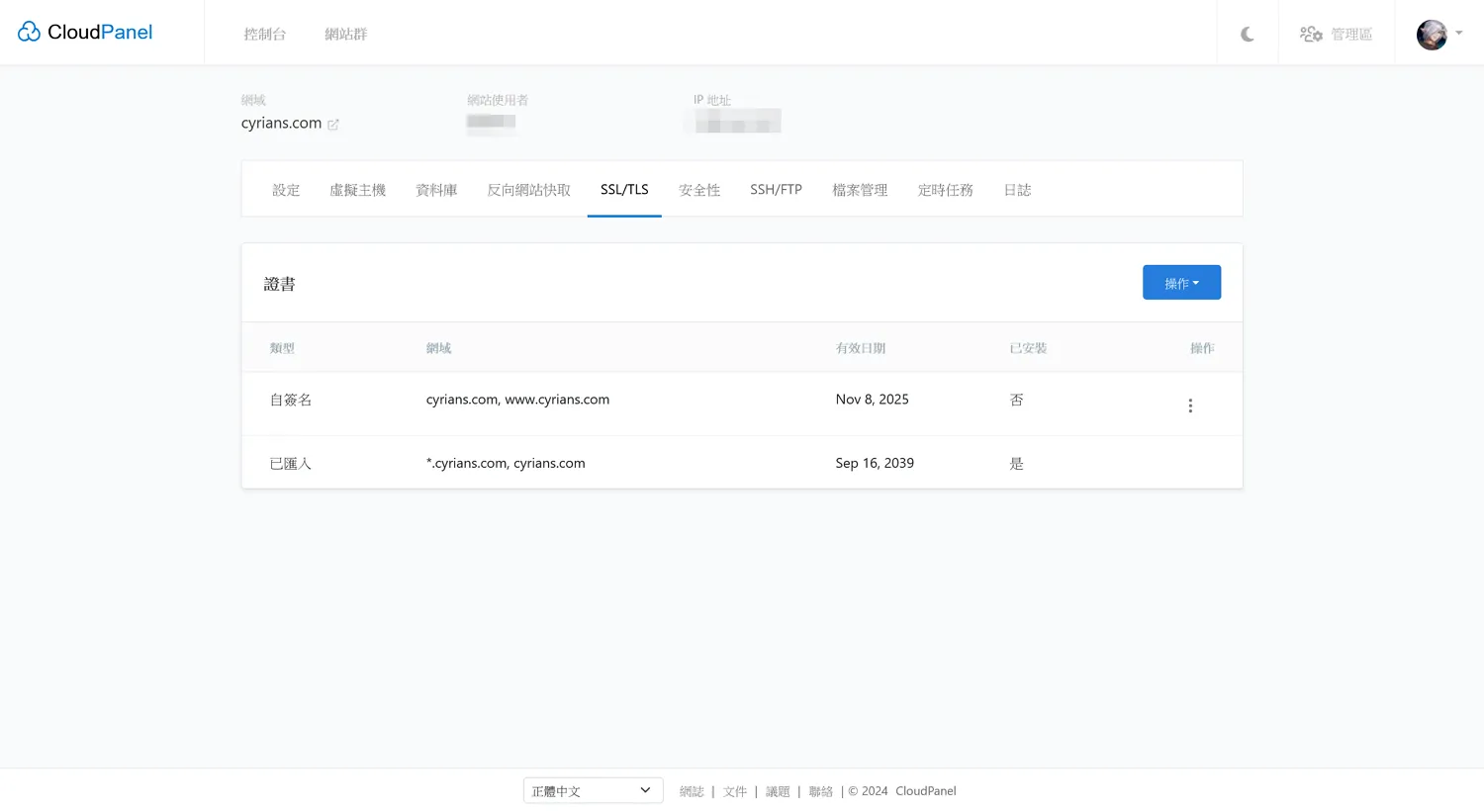
更精細的安全設定
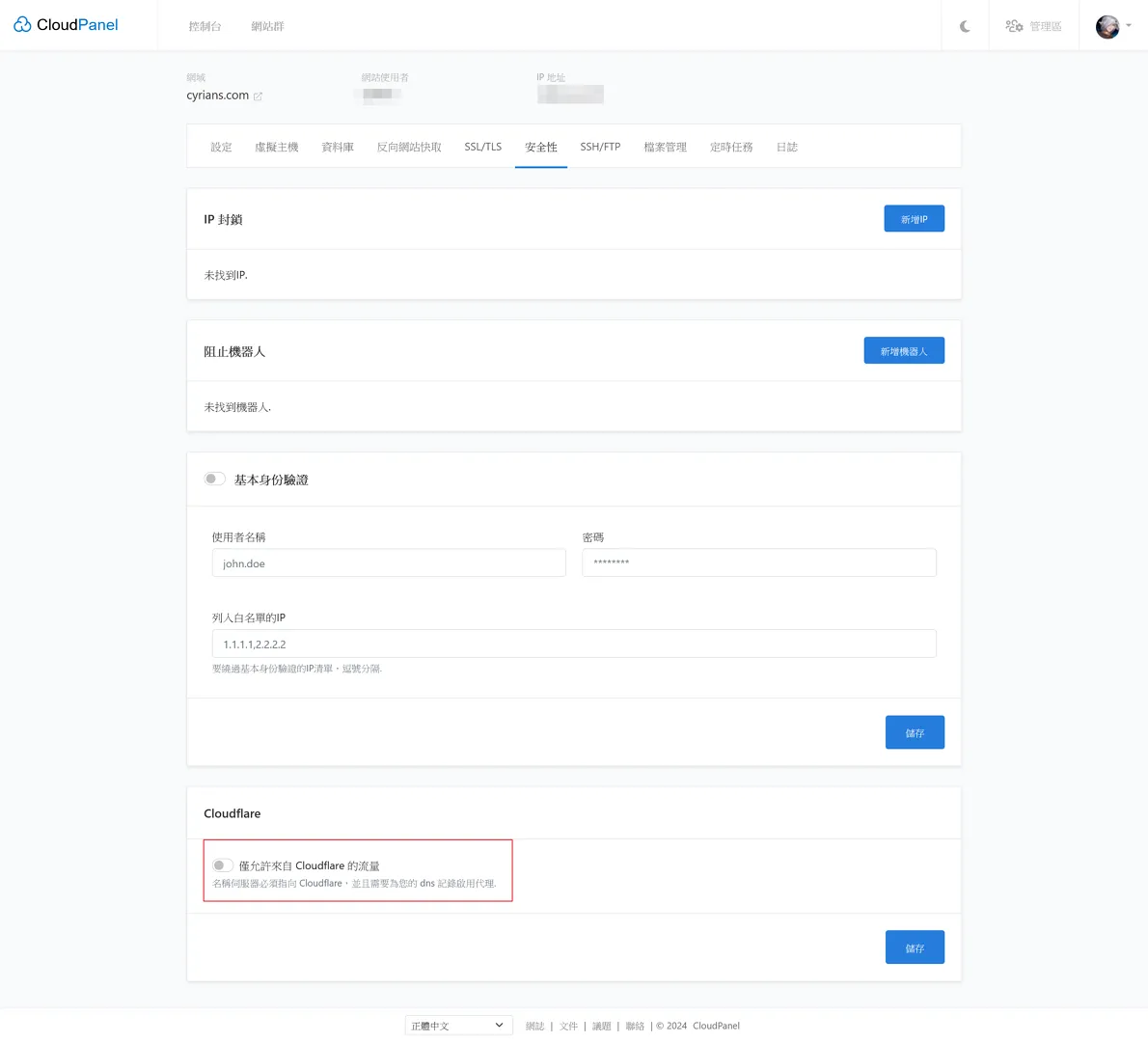
這裡提供了更加精細的安全設定,如果你的相關設定使用的也是Cloudflare的CDN,這邊就可以開啟;如果你有使用這裡的CDN,這裡務必關閉
檔案管理功能
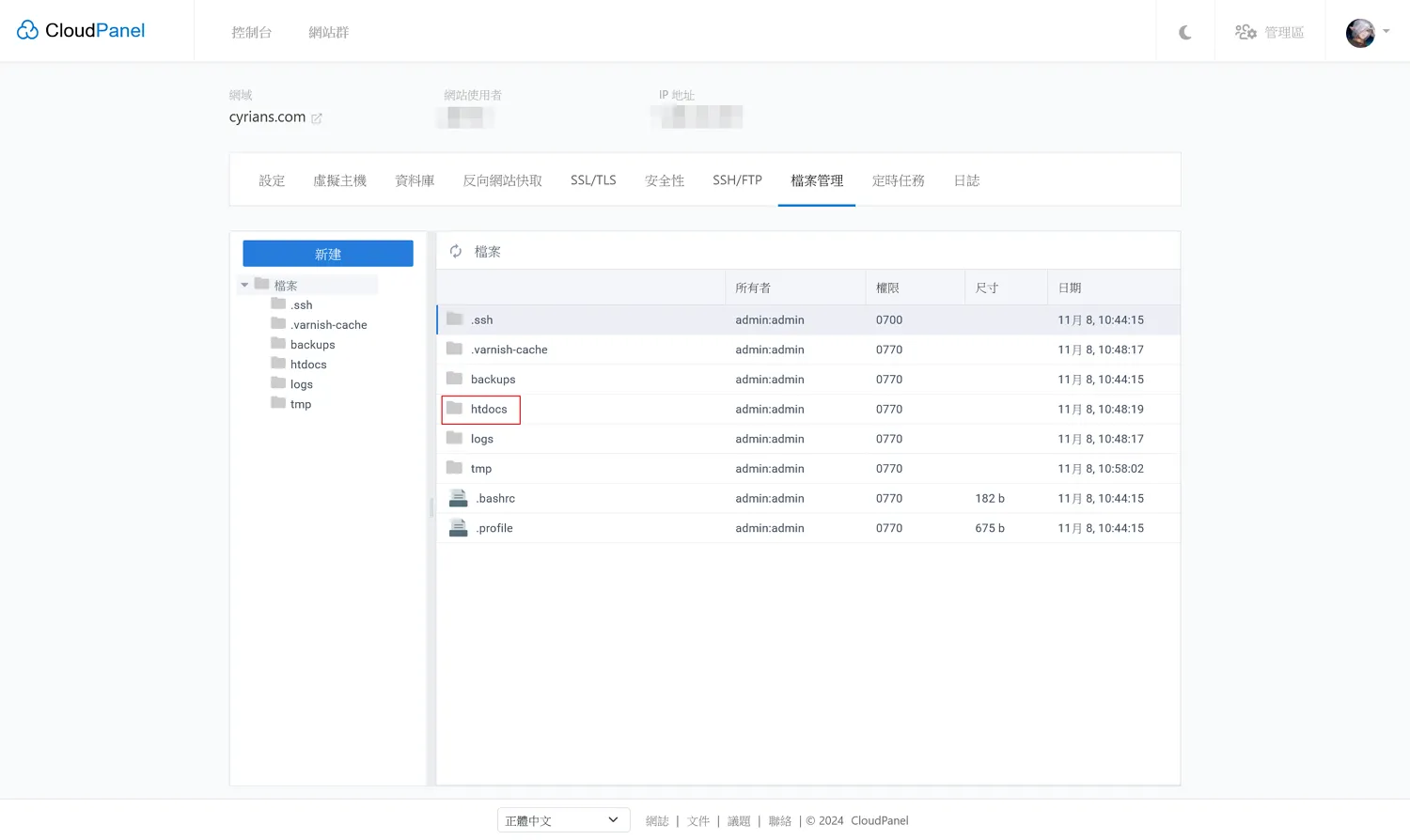
定時功能(取代WordPress的Wp-Cron)
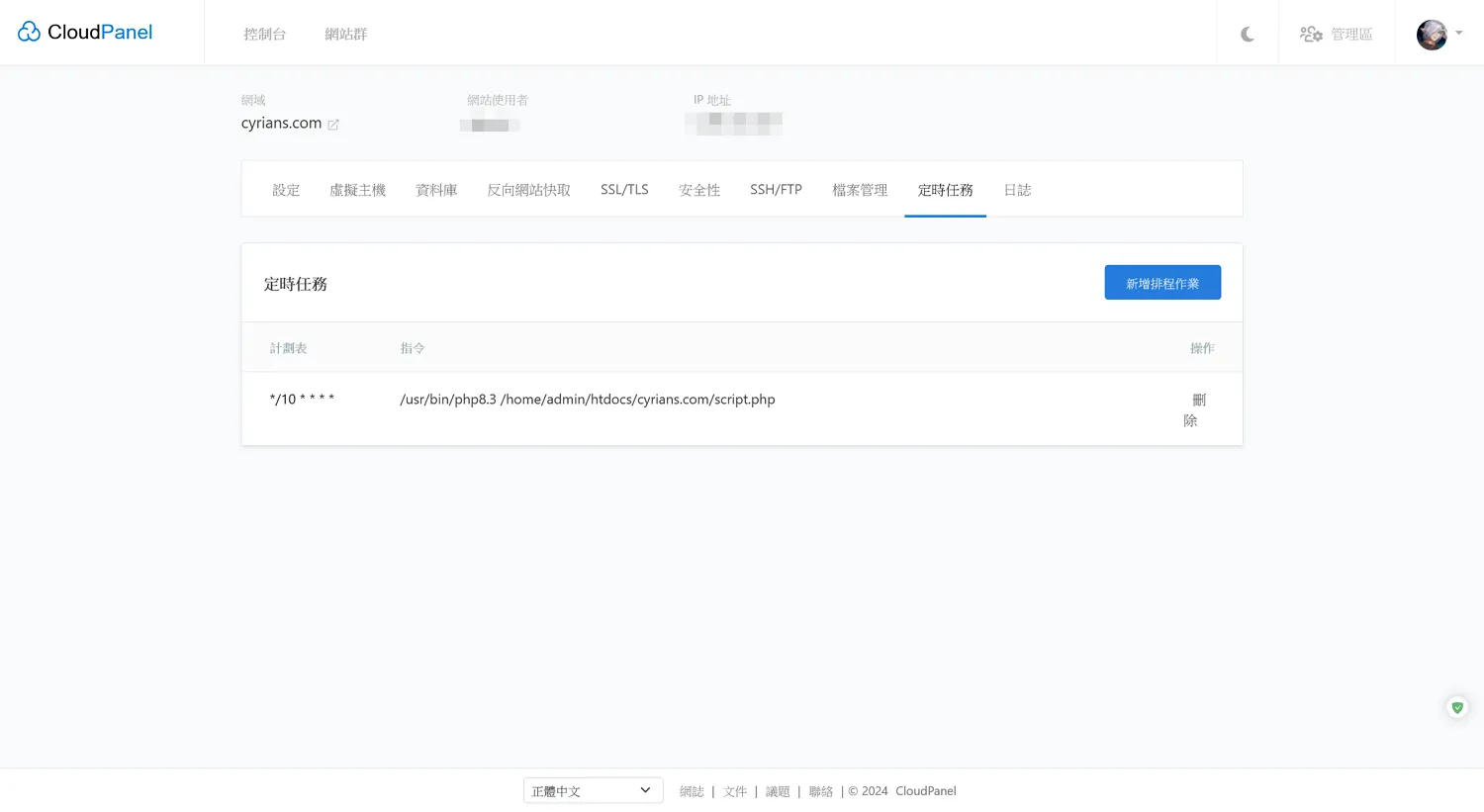
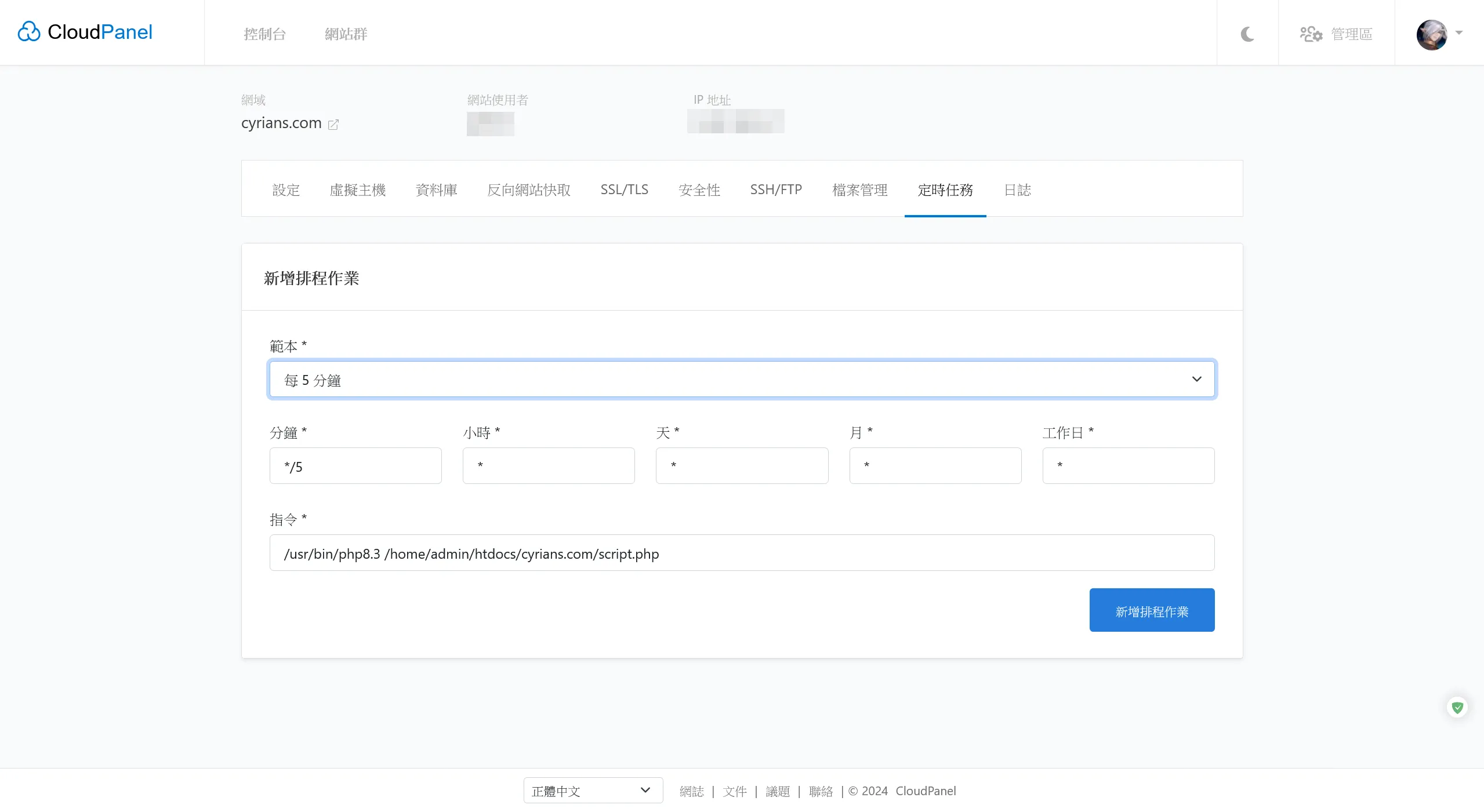
這樣就設定好任務時間表(crontab),幾乎不用輸入指令(除非你想微調時間的間距)
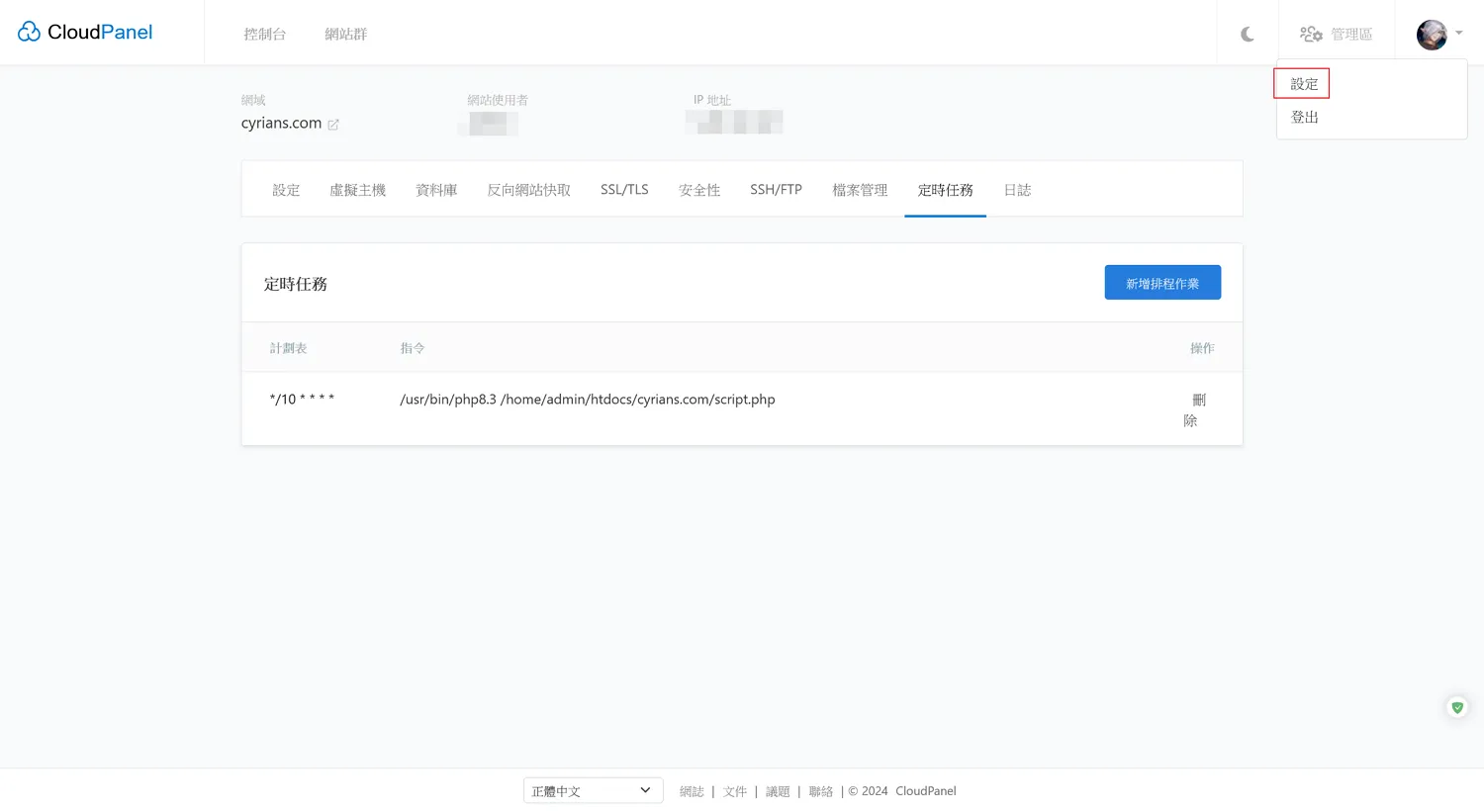
二階段認證登入面板功能
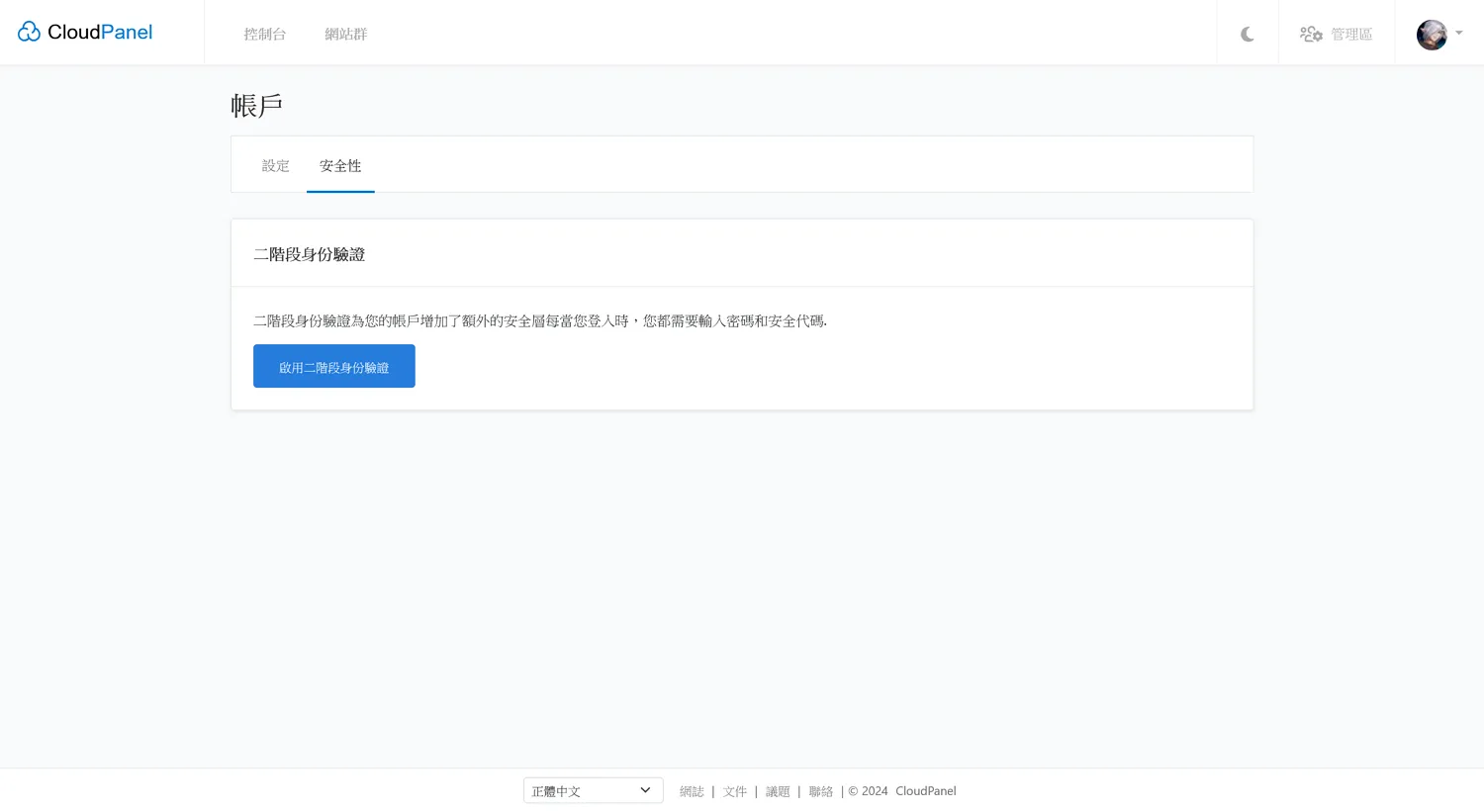
基本上CloudPanel的功能就介紹的差不多了
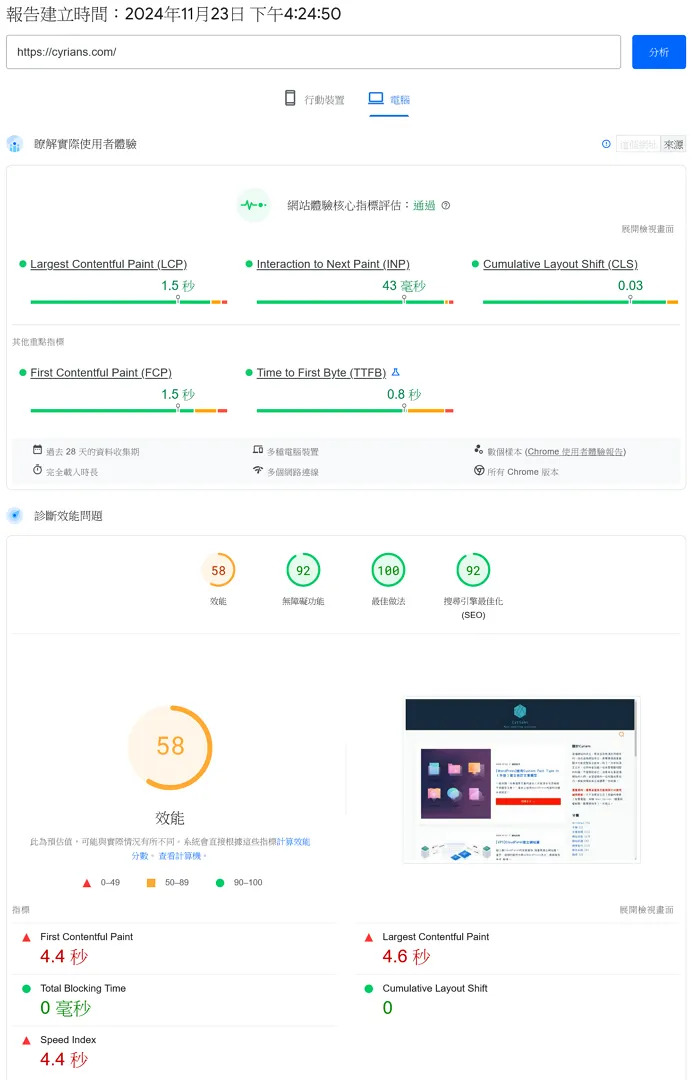
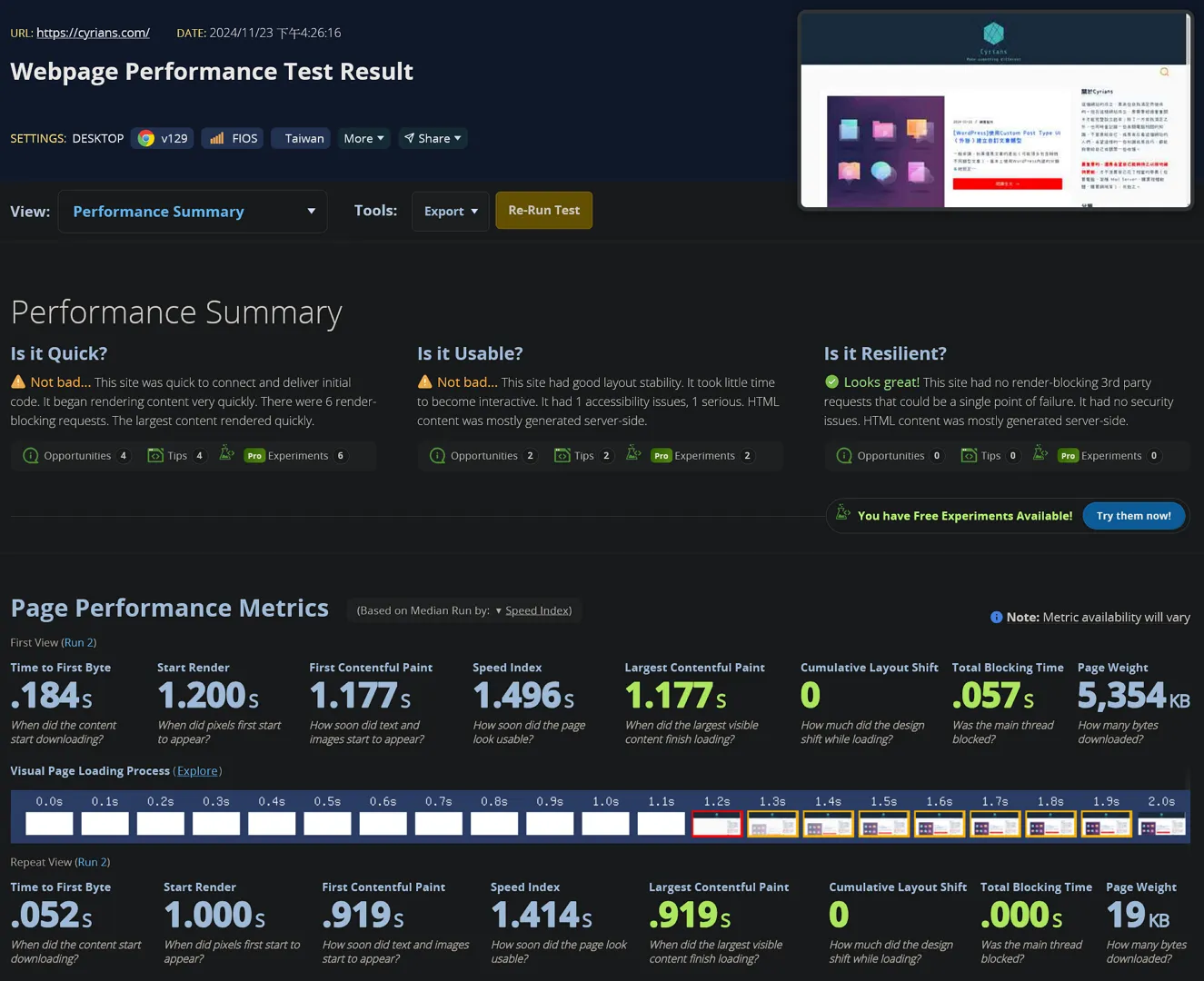
為什麼特別提出這兩個跑分的比較,其實我想講的是最重要還是消費者端的體驗,即使我PageSpeed Insights分數超低,但在WebPageTest實際測試下來卻也是相當不錯的成績(更何況我網站還加載了中文字體)
結語
其實就以免費的主機控制面板來講,個人覺得真的不錯,雖然也有其他家免費控制面板還有寄送郵件的功能
但說真的,我覺得網頁伺服器歸網頁伺服器,郵件伺服器歸郵件伺服器;比較不會因為郵件伺服器的問題去干擾網頁伺服器,等到出問題的時候需要抽絲剝繭確認問題花極大的時間,那就得不償失了
所以我覺得還是各司其職比較重要
至於你說我對於CloudPanel有什麼期待的部分?我會覺得希望除了NginX之外,也能加入OpenLiteSpeed的網頁伺服器功能作選擇,畢竟真的蠻方便的(雖然OpenLiteSpeed有CyberPanel,但我覺得那個已經走的有點商業化且最近不少問題的樣子)
以上為[WordPress][NginX]CloudPanel功能介紹,希望對你有所幫助
參考資料
極限加速!Web 開發者不能不知道的 Cache 大補帖!
禁用 WordPress 的 wp-cron 計畫
只要花 30 秒登入 FB 或 Google,不用花任何錢就能支持我
您的支持將會是我創作的最大動力!